 2024-03-21 09:51
2024-03-21 09:51
AIGC基础应用教程丨探索AI在图像放大中的工具使用
本期首先介绍AI图像放大的一些工具
效果展示(分辨率:355x355→1420x1420)


免费开源的AI图像放大工具 推荐 👍 👍 👍
Upscayl是一个免费且开源的AI图像放大工具,支持Linux、macOS和Windows操作系统,并且遵循Linux优先的原则。使用先进的AI算法放大和增强低分辨率的图像,而不会损失图像质量,支持2x、3x、4x放大倍数。
✅ 操作方法
1、选择图像或直接拖入图片到右侧空白处
2、选择相应模式(可默认)
3、选择位置或者不选,会在原图旁边生成新的文件(不会替换原文件)
4、点击UPSCAYL即可

这里的对比设置,建议勾选“Slider View”,会更直观的对比放大前后的效果:

⚠️ 各模型区别说明

✅ 操作演示

⬇️ 下载地址
https://www.upscayl.org/

优秀的图像管理软件 推荐 👍 👍
在新版Eagle里更新了插件市场,可以安装多个效率插件,如格式转换、图像测试,一键抠图等;这里我们简单介绍一下里面的AI放大功能。
✅ 操作方法
1、选择要放大的图片(可以单选或者多选)
2、右击选择-插件-AI图像放大
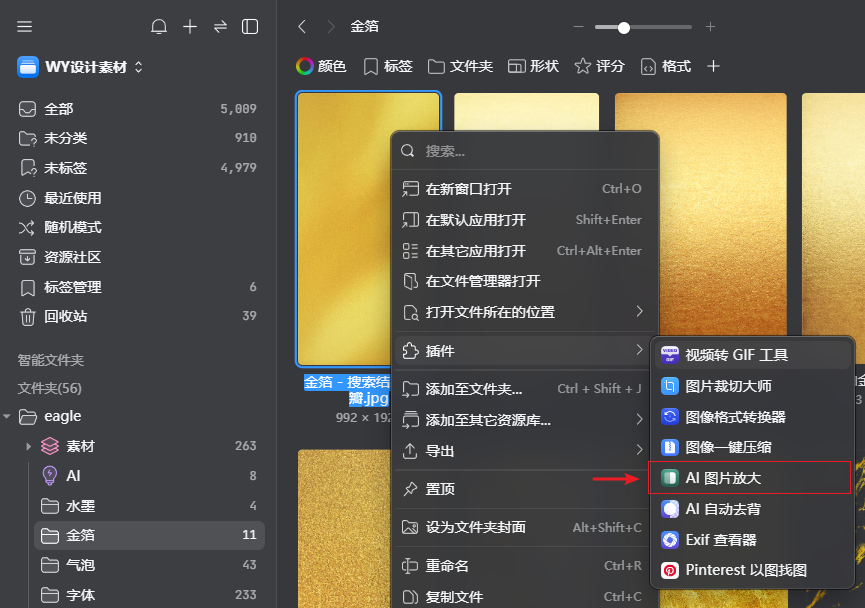
稍等一会,便会自动放大完成,点击下载按钮可以另存,点击“全部替换”,则会替换原图为放大后的图。

⬇️ 下载地址(Win+Mac)
https://cn.eagle.cool/blog/post/4.0-beta

适合处理动漫风格的图像
Waifu2x支持2x的放大和降噪,适合处理动漫风格的图像。
✅ 操作方法
1、选择要放大的图片
2、设置降噪级别或图片风格
3、点击“Waifu2X”即可

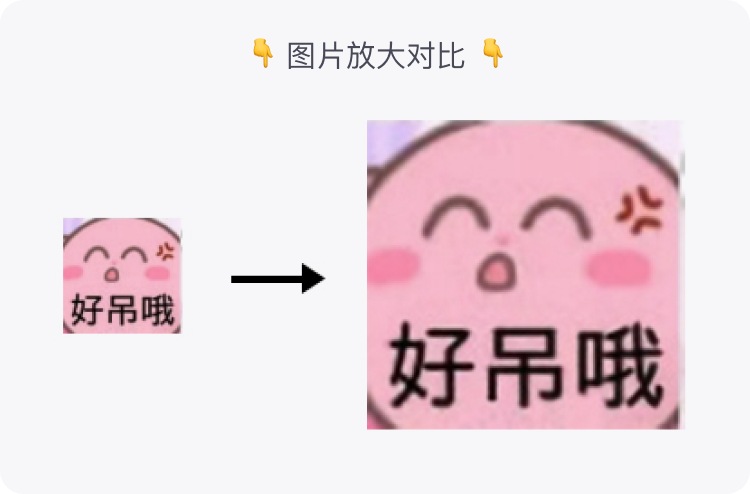
⬇️ 测试地址
https://waifu2x.booru.pics/

Waifu2x (2)
专门针对动漫风格的图像 推荐 👍
没错,这个也叫Waifu2x,是一款免费开源的图像处理网站,也有软件版本,支持图像放大和降噪。
✅ 操作方法
1、选择要放大的图片或者链接
2、设置降噪级别和图片风格
3、点击“转换”即可
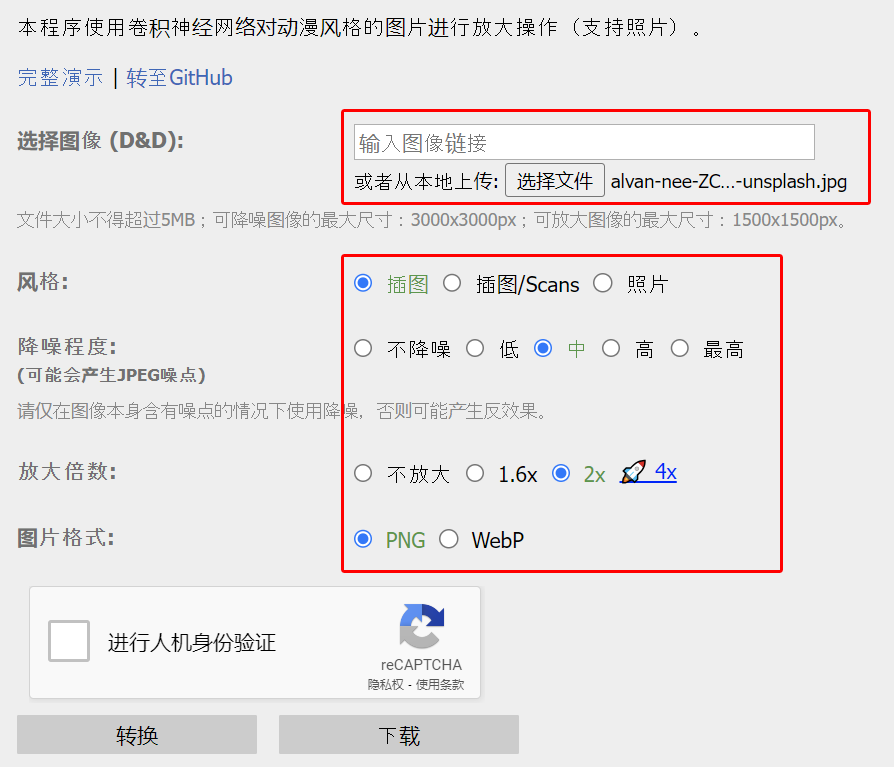

⬇️ 测试地址
https://www.waifu2x.net/

免费图像升频器
一款在线的AI放大图像网站,直接2x(SD)、4x(HD)、6x(SHD)和 8x(超高清)放大倍数;免费版最高支持4x,并且单张上传,收费版可以批量上传。
✅ 操作方法
1、上传你的图片
2、会自动开始放大,免费版支持4x放大


⬇️ 测试地址
https://www.apeaksoft.com/zh-CN/image-upscaler/

在线AI图像放大器
一键式 AI 解决方案让您的照片更清晰、更干净。提高图像分辨率而不损失质量;支持2x和4x倍数,但免费用户一天只能放大10次。
✅ 操作方法
1、直接拖入图片即可
2、选择Start All即可
3、可以预览或者下载
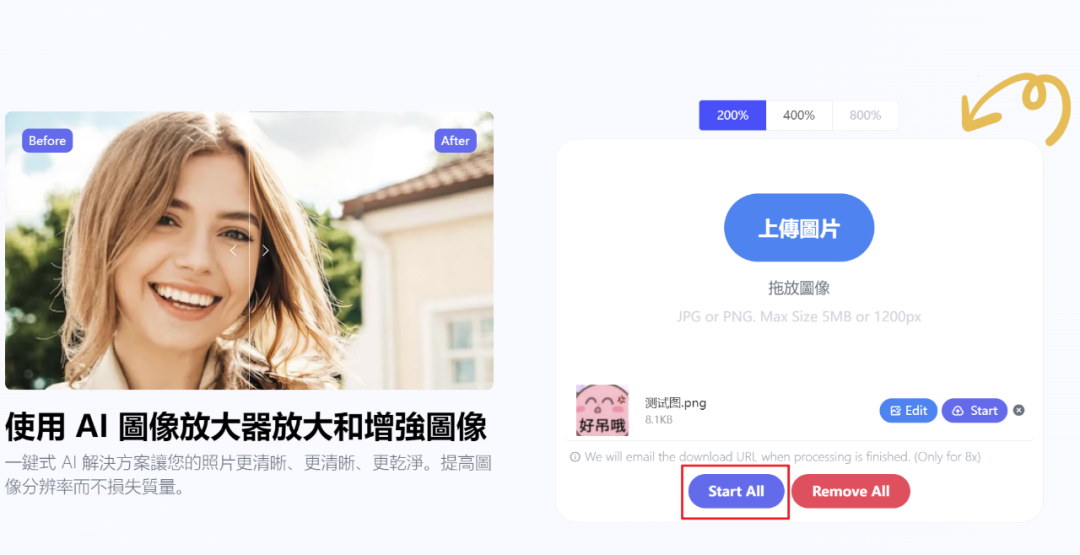
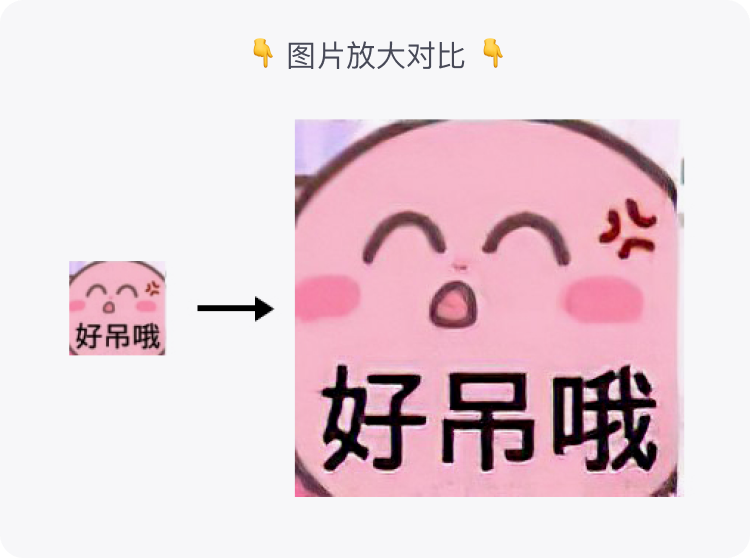
⬇️ 测试地址
https://imglarger.com/zh-tw/

bigjpg AI
人工智能图片放大
使用人工智能深度卷积神经网络(CNN)来无损放大图片,支持4K级超高清分辨率图片放大,最大32倍放大。免费版每天可放大20张。
✅ 操作方法
1、选择图片(可批量)
2、点击开始,会弹出“放大配置”
3、设置放大配置参数,点击确认,等候一会儿即可(免费版比较慢,太慢了我不演示了)
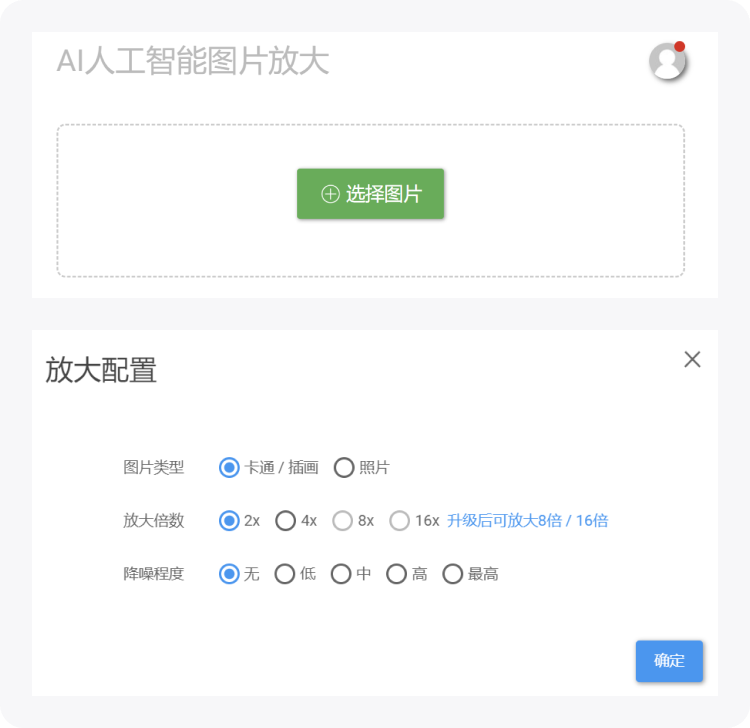
⬇️ 测试地址
https://bigjpg.com/

Tile模型 (Stable Diffusion)
除了上述方法,我们也可以使用SD工具,来放大所需要的图片(会适当修改细节)
✅ 操作方法
1)在图生图下,上传我们的图片,并选好模型,设置关键词。
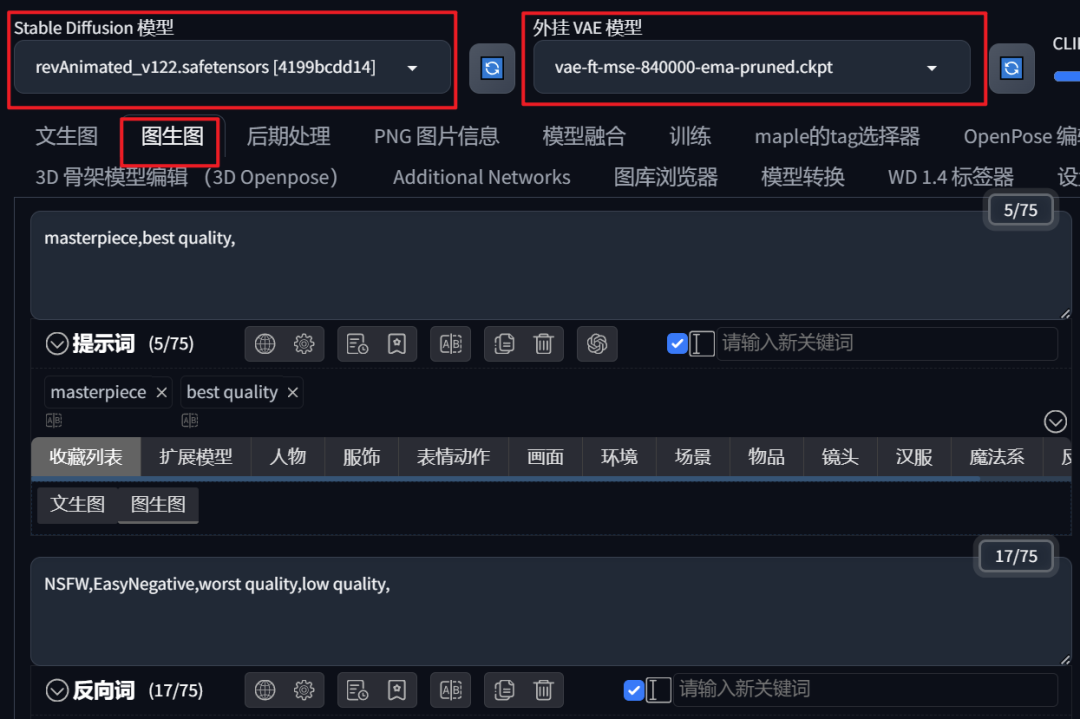
2)采样方式可以选择DPM++ 2M Karras或者DPM++ 2M SDE karras,次数可以多设置几个,多次出图看最终效果。
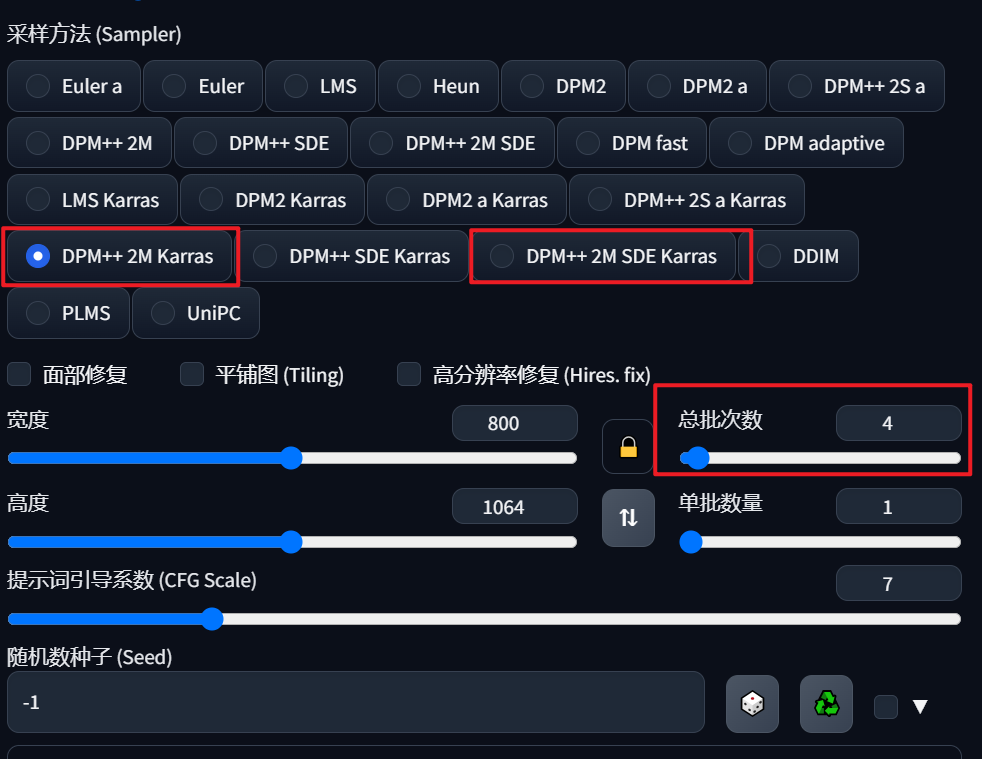
3)再点开ControlNet,将需要放大图拖拽进ControlNet里,勾选启用、完美像素、允许预览,控制类型选择Tile,则会自动加载预处理器和模型,如下图所示:

4)接着在脚本里选择“Ultimate SD upscale”放大脚本,类型选择“Scale from image size”从图像放大,算法选择4X-ultrasharp,如果没有这个选项,可以选择其它2个,后续再安装算法模型,安装位置/models/ESRGAN下:
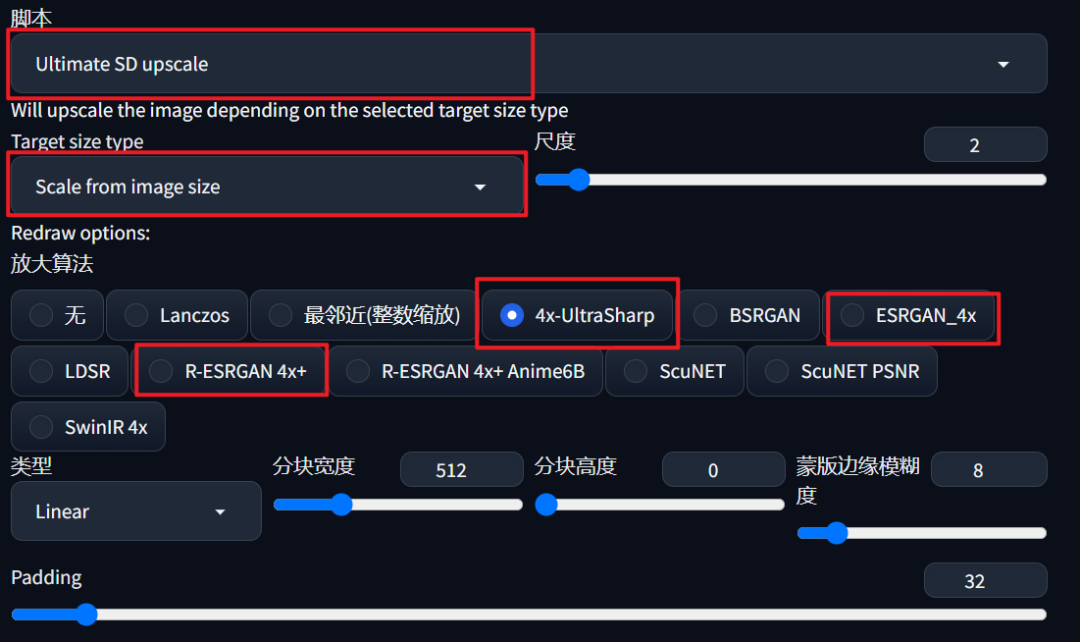
如果找不到放大脚本,在拓展-从网站安装,粘贴下面地址,安装之后,重启webui即可。放大脚本: https://github.com/Coyote-A/ultimate-upscale-for-automatic1111.git
5)关键词不变,迭代步数可以适当调大至30左右,重绘幅度降低,0.4左右:
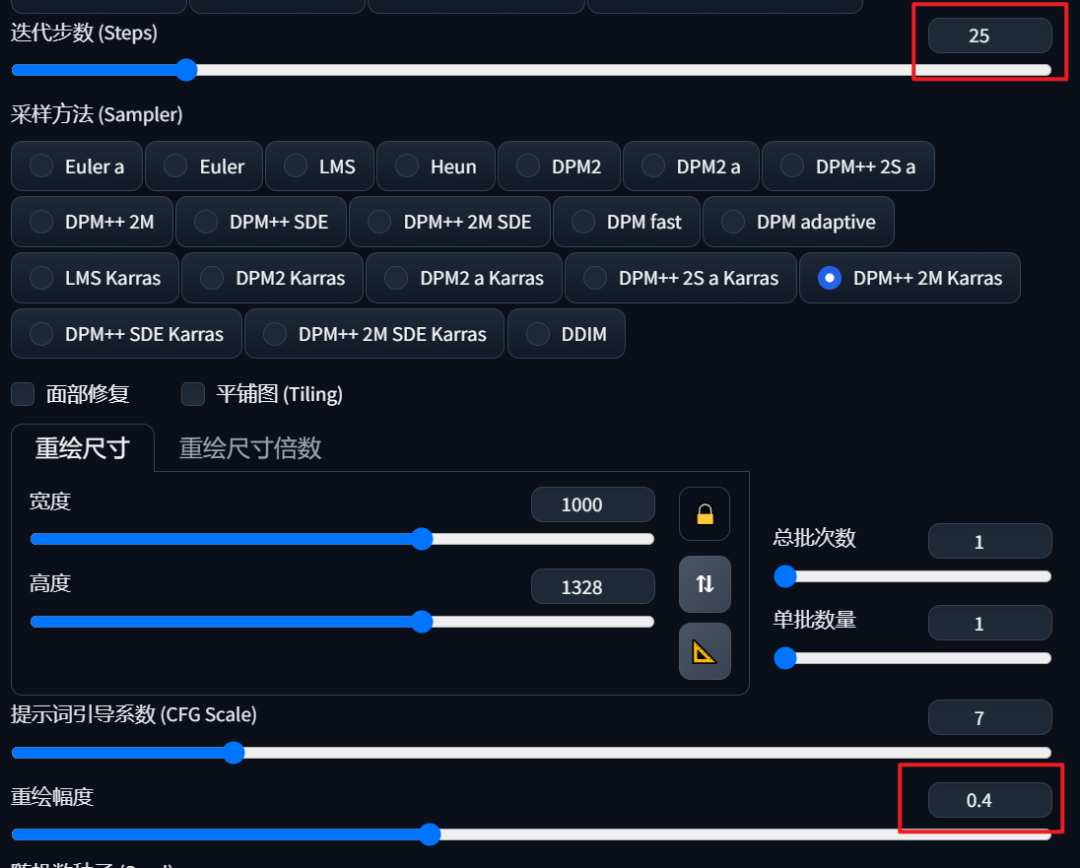
6)点击生成,便会重新开始绘制,下图为前后图片细节对比,可以看到左上角树叶的纹路更清晰了,如果想重绘时,添加更多细节,重绘幅度数值可以适当调高
这里我用一张以前的效果展示,左为重绘前,右为重绘。会发现右图树叶表面,多了很多细节,此方法只适合增加细节的放大,不适用单纯的放大。


美图公司在线AI工具
WHEE是美图公司公司旗下的,AI视觉创作在线平台,提供多种工具,如根据文字生成图像、照片转绘画、风格训练、图片清晰度提升、视频制作、画面扩展和图片编辑等。用户可以通过这些工具激发创意,创作个性化的视觉内容。

✅操作方法
1、上传图片,选择清晰度
2、选择适配模型和创造力设置
3、点击“立即提升”即可(有免费豆,用完需要充值)
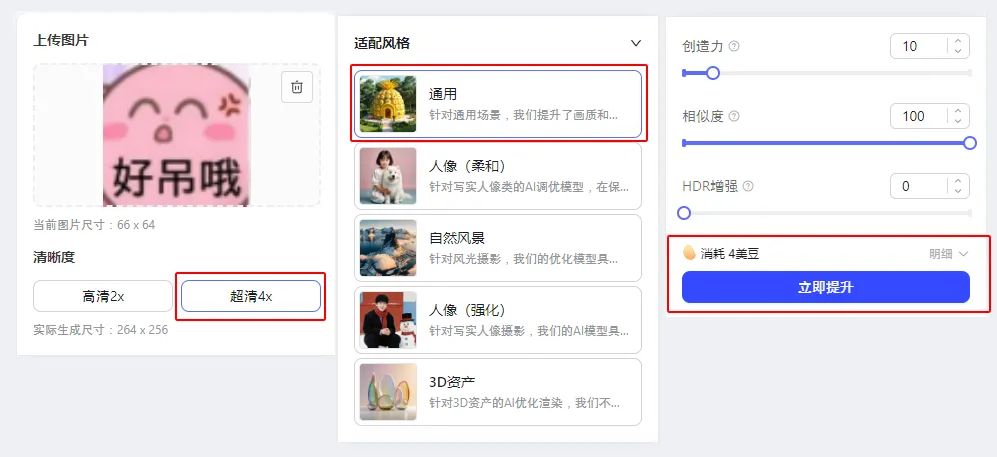

⬇️ 测试地址
https://www.whee.com/ai/image-upscale
关于图像放大的,暂时先写到这
下一期继续介绍一下图片压缩的工具
近期文章
更多